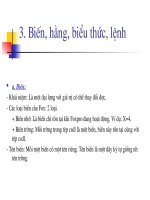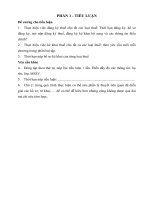PHIẾU bài tập TIN ỨNG DỤNG 1 TUẦN 3
Bạn đang xem bản rút gọn của tài liệu. Xem và tải ngay bản đầy đủ của tài liệu tại đây (74.99 KB, 6 trang )
Họ tên :
Lớp : TIN_UD1. 6.LT
PHIẾU BÀI TẬP TUẦN 3
1. Các lệnh trong PDS.
1.1. Nhóm lệnh Modify line (chỉnh sửa đường)
- Move offset: di chuyển đường song song và đường đồng dạng
Thao tác: modify line> move offset > click chuột trái vào đường (nhiều đường)
cần di chuyển> click chuột phải chọn ok> dùng chuột di chuyển chuột tự do hoặc
nhấn chuột trái giữ yên và nhấn chuột phải rồi bỏ cả 2 chuột ra> nhập khoảng di
chuyển tại ô Dist> Enter.
- Move line: Di chuyển đường tự do (thường dùng cho đường nội vi) Ctrl
+F2
Thao tác: click chuột trái chọn đường (nhiều đường) cần di chuyển>
click chuột phải chọn ok> dùng chuột di chuyển tự do hoặc nhán chuột
trái giữ nghuyên và nhấn chuột phải rồi bỏ cả 2 chuột ra > nhập khoảng
di chuyển tại ô Dist hoặc X hoặc Y.
- Move line anchor: Di chuyển đường giữ nguyên dáng, kich thước của
đường di chuyển
Thao tác: click chuột trái chọn đường cần di chuyển> click chuột phải
chọn ok > dùng chuột di chuyển ghim giới hạn khoảng cần chỉnh sửa
( phạm vi chỉnh sửa trong 2 cây ghim) > click chuột trái để bắt vào
điểm> rê chuột di chuyển đường hoặc nhấn chuột trái giữ nguyên và
nhấn chuột phải rồi bỏ 2 chuột ra > nhập khoảng cách di chuyển tại ô
Dist hoặc X hoặc Y > Enter.
- Move range: Di chuyển một số điểm được chọn trên đường
- Make/Move parallel: chỉnh đường song song với đường khác, di chuyển
song song với chính nó.
- Rotate line: quay đường quanh một điểm
- Move and rotate: di chuyển và quay đường
- Set and rotate: đặt đường trùng với đường khác tại một điểm và quay
quanh điểm đó.
- Adjust length: chỉnh chiều dài đường theo phương của đường được chỉnh
- Modify length: chỉnh chiều dài theo thông số cho trước
- Modify curve: sửa đường thẳng thành đường cong
- Smooth: làm trơn đường
Thao tác: Modify line > smooth> trái chuột chọn đường>trái chuột để làm
trơn hoặc phải chuột> ok> phải chuột > cancel để thoát lệnh
- Combine/merge: ghép hai đường thẳng liền nhau.
Thao tác: modify line > combine/merge > trái chuột chọn đường thứ 1>
trái chuột chon đường thứ 2> phải chuột> ok.
- Split: tách đường
Thao tác: modify line > split > trái chuột chọn khoảng cách cần tách tại
ơ Beg (tính từ đầu đường) End (tính từ cuối đường)
- Clip: cắt gọt
Thao tác: modify line > clip> trái chuột chọn đường cần giữ > trái
chuột chọn đường giao với đường cần giữ
- Open line (mk): quy định đường nội vi không mở sang nửa kia của chi tiết
đối xứng. “Lưu ý khi thao tác lệnh này chi tiết cần được mở đơi trước”.
- Platten line segment: xóa các điển trung gian của đường giữ lại dấu bấm,
điểm chiết ly.
+ Delete nootch: xóa dấu bấm; Delete dart points: xóa điểm ly.
- Edit line name (AM): đặt đổi tên đường (value input)
- Copy line name (AM): sao chép tên đường
2. các lệnh trong measure
- Line length: đo chiều dài đường
Thao tác: click chuột trái chọn đường cần đo> click chuột phải> Ok thông số hiện thị
ngay trên đường
- Distance 2 line: đo khoảng cách 2 đường
hướng đo: Vertical: phương đứng.
Horizontal: phương ngang.
Perpendicular to grain: vng góc lên đường canh sợi
Parallel to grain: song song đến đường canh sợi.
Thao tác: click chuột trái chọn đường cần đo khoảng cách > click chuột trái chọn
hướng đo > bấm phải chuột chọn ok thông số hiện thị ngay trên đường
- Perimeter 2 pt/ measure along piece: đo khoảng cách 2 điểm theo đường chu vi
Thao tác: click chuột trái chọn 2 điểm cần đo khoảng cách> click chọn ok thông số
hiển thị ngay trên đường.
- Distance 2 pt/ measure straight: đo khoảng cách 2 điểm/ đo thẳng
Thao tác: click chuột trái chọn 2 điểm cần đo thẳng > click chọn ok. Thông số hiện
thị ngay trên đường.
- Angle: đo góc
Thao tác: click chuột trái chọn 2 đường tạo nên góc cần đo> kết quả hiển thị tại ơ
Ang
- Clear all measurements: xóa tất cả số đo trên chi tiết
- clear measurement: xóa số đo trên chi tiết
- Hide/ show measurements: ẩn / hiện thị các số đo của các lệnh đó
3. Các lệnh trong file:
- New: mở một dữ liệu mới Ctrl+N
- Open: mở 1 dữ liệu có sẵn Ctrl +O
-Close: đóng cửa sổ làm việc
-Close model/ style: đóng một mã hàng
-Save: lưu dũ liệu Ctrl +S
-Save as: lưu dũ liệu với một tên khác
-Save as image file: lưu dưới dạng file ảnh Crtl+Q
-Copy model: sao chép bảng thống kê chi tiết Crtl+1
-Style description : mô tả đơn hàng Crtl+T
-Stylee/ piece manager: quản lý mẫu đơn hàng Crtl+M
-Model/ style notes: ghi chú mã hàng
-Creat / edit model: tạo/ chỉnh sửa bảng thống kê
-Edit parameter tables: chỉnh sửa thông số bảng thống kê
-Import : nhập dữ liệu
-Export : xuất dữ liệu
-Print: in
-Print preview: xem trước khi in
-Print setup: cài đặt máy in
4. CÁC LỆNH TRONG POINT
- Add point (alt +f4): thêm điểm
Thao tác: point> add point> trái chuột vào vịt trí cần thêm điểm trên đường. ( bấm
vào đường thết kế)
- Mark x point: tạo điểm x
- Add miltiple: thêm nhiều điểm
Thao tác: point> add miltiple> add drill > bấm chuột trái chọn điểm đầu, điểm cuối
cần chia> điền số điểm cần chia> chuột phải > ok. (chia khoảng cách khuy, khuyết áo,
hoặc vẽ thiết kế các điểm phụ trợ.)
- Point intersect (alt+F10): thêm điểm tại dường giao
- Delete point (alt+F1): xóa điểm
Thao tác: point> delete point> trái chuột vào các điểm muốn xóa > phải chuột> ok.
Chú ý: muốn xóa nhiều điểm giữ ctrl bấm chuột trái vào các điểm cần xóa phải chuột >
ok.
- Reduce points: giảm bớt điểm
- Total piêc points: tổng số điểm tròg chi tiết
- Copy point numbers (AM): copy 1 số điểm
- Modify points: chỉnh sửa điểm.
5. CÁC LỆNH TRONG MODIFY POINT: nhóm lệnh chỉnh sửa điểm trên giao diện
thiết kế của Gerber
- Align 2 points (alt+f3): sắp bằng điểm
Thao tác: Align 2 point: Point > Modify point >Align 2 point > Xuất hiện các
tùy chọn:
Chọn phương thức sắp bằng.
Horizontal: Sắp bằng 2 điểm theo trục X.
Vertical: Sắp bằng 2 điểm theo trục Y.
Between 2 points: Sắp bằng 1 điểm ở giữa theo 2 điểm bên ngoài.
Along line – Di chuyển 1 điểm tới 1 đường có sẵn
> Trái chuột chọn điểm cần sắp bằng > Trái chuột điểm chuẩn.
- Move single point (Alt+F12): di chuyển điểm đơn
- Move point (alt+F2): di chuyển điểm khi chỉnh đường
Thao tác: Move Point: Lệnh Modify Point > Move Point > Trái chuột chọn điểm cần di
chuyển > phải chuột > di chuyển điểm tới vị trí mới ( điền kích thước theo x và y)
>chuột phải> Ok
- Move pt lỉne/slide: di chuyển điểm trên đường bằng cách trượt điểm.
Thao tác: Lệnh Modify Point > Move Pt Line/Slide >chuột trái chọn điểm cần
di chuyển trên đường > Điền kích thước theo x và y> phải chuột>Ok.
- Move point horiz: di chuyển điểm theo phương pháp ngang
Thao tác: Lệnh Modify Point > Move Point Horiz >Chọn điểm > phải chuột > Ok > di
chuyển theo thông số chiều ngang > Ok
- Move point vert: di chuyển theo phương dọc
Thao tác: Modify Point > Move Pt Vert Chọn điểm > Chọn điểm > phải chuột
> Ok > di chuyển theo thông số chiều dọc > Ok.
- Move smooth (alt+f11): di chuyển điểm làm trơn
Thao tác: Modify Point > Move Smoooth > Trái chuột chọn vị trí cần chỉnh
sửa > Phải chuột > OK > trái chuột vào vị trí đã chọn > di chuyển tới vị trí
mới.
Chú ý:+ Trước khi thực hiện lệnh này, cần thêm điểm vào đường.
+ Có thể di chuyển 2 đầu ghim vào vị trí cần chỉnh sửa
- Move smooth line: di chuyển điểm làm trơn đường
- Move smooth hoirz: di chuyển điểm làm trơn đường theo phương ngang
Thao tác: Point > Modify point > Move smooth horizontal
> Trái chọn điểm cần di chuyển > Phải chuột OK > Trái chuột chọn điểm chọn
điểm cần di chuyển > Di chuyển chuột > Xác định thông số di chuyển > OK
- Move smooth vert: di chuyển điểm làm trơn đường theo phương dọc
Thao tác: Point > Modify point > Move Smooth vertical > Trái chọn điểm cần
di chuyển > Phải chuột OK > Trái chuột chọn điểm chọn điểm cần di chuyển >
Di chuyển chuột > Xác định thông số di chuyển > OK
- Armhole/sleeve cap: chỉnh vòng nách và đầu tay để tỷ lệ đã được thiết lập
- Reshape curve: chỉnh sửa điểm
6. CÁC LỆNH TRONG NOTCH
- Add notch (alt+ f5): thêm dấu bấm
Thao tác: point> add notch> trái chuột vào vị trí cần thêm điểm trên đường
- Delete notch: xóa dấu bấm
Thao tác: point> delete notch> trái chuột xác định vị trí dấu bấm cần xóa( dấu bấm
hện thị màu đỏ)> phải chuột > ok
- Angled notch: quay dấu bấm
Thao tác: point> angled notch>chuột trái chọn vị trí đặt dấu bấm trên đường đồng
thời chọn chuột phải rồi bỏ cả 2 chuột ra> nhập khoảng cách đặt dấu bấm vào ơ
beg(tính từ vị trí đầu tiên trên đường theo chiều kim địng hồ); End( tính từ vị trí điểm
cuối cùng trên đường theo chiều kim đồng hồ)> enter (muốn dấu bấm nghiêng bao
nhiêu thì nhaasnchuojt phải ,trái và nhập độ nghiêng tại ơ Ang)
Chú ý: nếu dấu bấm có sẵn là thẳng đứng muốn cho nghiêng thì click chuột vào dấu
bấm và kéo nghiêng.
- Intersection notch (mk/v8): thêm dấu bấm tại giao điểm của 2 đường không song
song
- Tangent (v8): nhảy cỡ dấu bấm trượt trên đường, theo khoảng cách tính từ điểm nhảy
cỡ liền kề.
- Reference notch: tạo dấu bấm có thuộc tính đặc biệt
7. CÁC LỆNH TRONG VIEW
- Zom: phóng to
- Point: hiện thị điểm
- Notch: hiện thị dấu bấm
- Line: hiện thị đường
Thao tác: +view> line> hide/ignore> perimetter> chuột trái chọn đường
chu vi> chuột phải > ok ( ẩn đường chu vi)
+View > line> hide/ignore> internal> reset: khôi phục đường đã ẩn
- Piece: hiện thị chi tiết
- Grade: hiện thị nhảy cỡ
- View undo bufer: hiện thị thông tin về khoảng dệm
- Refresh display: làm sạch màn hình
- Custom toolbars: cài đặt công cụ
- Screen layout: cài đặt màn hình
- Preference/option: lựa chọn cài đặt, mặc định
- User environment : môi trường sử dụng
- Grade options: lựa chọn phương pháp nhảy cỡ
- Show report results: hiện thị kết quả báo cáo